Cómo forzar al usuario a habilitar las macros en Excel fácilmente

Algunas veces, los usuarios se preguntan si pueden grabar una macro en una hoja de Excel o ¿Qué es una macro y su utilidad? No obstante, si eres un usuario avanzado y ya has creado macros en Excel, te recomendamos leer este artículo con el que aprenderás Cómo forzar al usuario a habilitar las macros en Excel fácilmente
Cómo forzar al usuario a habilitar las macros en Excel fácilmente
Si deseas forzar al usuario a habilitar las macros en Excel fácilmente es necesario ocultar todas las hojas que conforman el libro y dejar visible sólo una donde se solicitará al usuario la habilitación de las macros. Para lograrlo, sigue los pasos que te explicamos a continuación.
Crea una macro para abrir el archivo de Excel
En primer lugar, necesitas aprender cómo crear una macro con VBA en Excel. Con la nueva macro harás visibles todas las hojas del libro de Excel y harás invisible a la hoja de inicio. Para hacerlo, presiona las teclas “Alt+F11” y selecciona “ThisWorkbook” a la izquierda del panel que forma parte del editor de Visual Basic.
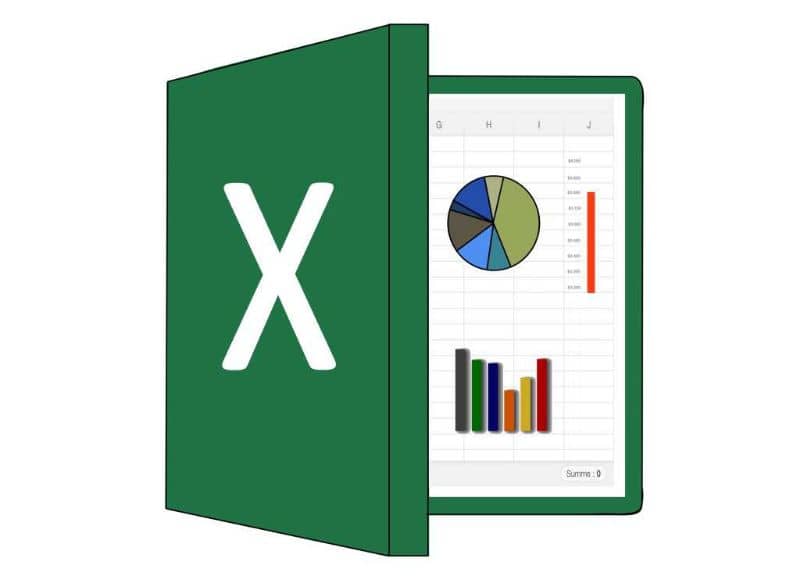
La macro debe dirigirse al evento Open. Por lo tanto, selecciona “Workbook” y “Open”. Luego, inserta la siguiente sintaxis para el evento (Cada punto contempla una nueva linea, no se incluyen en el código final):
- Private Sub Workbook_Open ()
- For Each ws In ThisWorkbook.Worksheets
- ws.Visible = xlSheetVisible
- Next ws
- Sheets ("Inicio").Visible = xlVeryHidden
- End Sub
Crea otra macro para ocultar las hojas al momento de cerrar Excel
Es necesario crear otra macro para hacer invisibles u ocultar las hojas al momento de cerrar Microsoft Excel. Para esto, accede nuevamente al editor de Visual Basic y haz clic en “WorkBook”, luego selecciona el evento “BeforeClose”.
Después, agrega un código para hacer visible la hoja “Inicio” y ocultar las demás hojas una a una, tal y como sigue (Cada punto contempla una nueva linea, no se incluyen en el código final):
- Private Sub Workbook_BeforeClose (Cancel As Boolean)
- Sheets (“Inicio”).Visible = xlSheetVisible
- For Each ws In ThisWorkbook.Worksheets
- If ws.Name & lt; & gt; “Inicio” Then
- ws.Visible = xlVeryHidden
- End If
- Next ws
- ActiveWorkbook.Save
- End Sub
¿Es posible forzar al usuario a habilitar las macros en Excel fácilmente por medio de este procedimiento?
Efectivamente, es posible forzar al usuario a habilitar las macros en Excel por medio del procedimiento aplicado. Éste funcionará de la siguiente manera: al intentar abrir el libro en Microsoft Excel, todas las hojas del mismo estarán ocultas y una sola estará visible.
Esta hoja “Inicio” servirá para indicar que se deben habilitar las macros. Al realizar esta tarea, se ejecutará el código del evento “Open” que mostrará las hojas que permanecían ocultas.
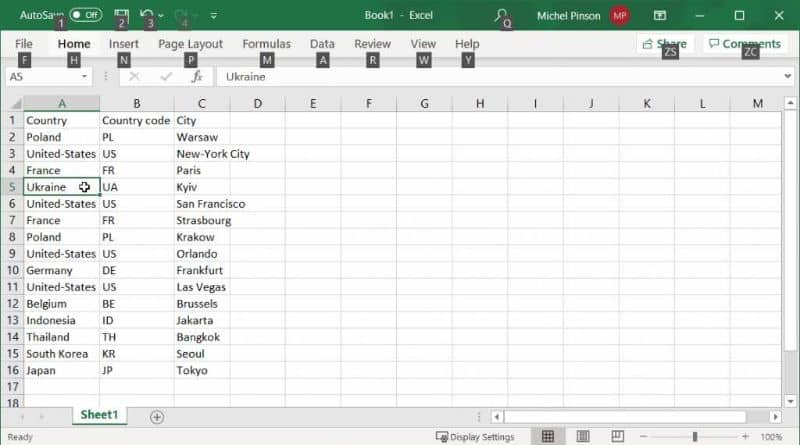
Por lo tanto, se obliga al usuario a habilitar las macros para poder ver todo el libro en Excel. La macro que se ejecuta antes de cerrar el archivo, permite que vuelvan a ocultarse las hojas que se habían activado y que la hoja de “Inicio” vuelva a quedar visible para el usuario.
¿Por qué debo forzar al usuario a habilitar las macros?
Tanto las versiones online Excel como las aplicaciones de escritorio cuentan con un conjunto de funciones que pueden ser gestionadas por el usuario. Este es el caso de la función “habilitar las macros” que debes tomar en cuenta si has codificado macros en tu archivo de Excel.
Si un usuario no habilita las macros entonces no podrá ejecutar ninguna acción que se haya codificado. Por tal motivo, si las macros son imprescindibles en un archivo de Excel, asegúrate de obligar al usuario a que las habilite mediante la advertencia de seguridad que presenta la aplicación.vertencia de seguridad que presenta la aplicación.